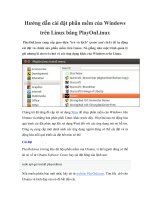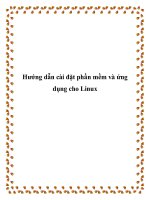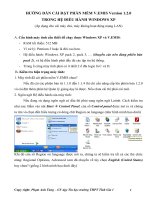Hướng dẫn cài đặt phần mềm kế toán ACsoft ppt
Bạn đang xem bản rút gọn của tài liệu. Xem và tải ngay bản đầy đủ của tài liệu tại đây (539.57 KB, 10 trang )
Hướng dẫn cài đặt phần mềm kế toán ACsoft
1
Hướng dẫn cài đặt phần mềm kế toán ACsoft
1. Kiểm tra múi giờ
- Mở Start/Settings/Control Panel
- Chọn Date and Time
- Chọn Time Zone: Chọn (GMT+07:00) Bangkok, HaNoi, Jakarta
2. Kiểm tra ngôn ngữ, định dạng kiểu số, định dạng ngày tháng năm
- Mở Start/Control Panel
- Chọn Regional and Language Options/Regional Options
Hướng dẫn cài đặt phần mềm kế toán ACsoft
2
- Chọn Regional Options
+ Ở mục Standards and formats: chọn English(United States)
+ Ở mục Location: chọn United States
- Bấm chọn Customize ở thẻ Regional Options
Ở thẻ Numbers, bạn đặt các chế độ hiển thị như sau
• Decimal symbol: chọn dấu ‘ , ‘
• No. of digits after decimal: chọn số ‘ 2 ’
• Digit grouping symbol: chọn dấu ‘ . ‘
Hướng dẫn cài đặt phần mềm kế toán ACsoft
3
Ở thẻ Currency, bạn đặt các chế độ hiển thị như sau
• Decimal symbol: chọn dấu ‘ , ’
• No. of digits after decimal: chọn số ‘ 2 ‘
• Digit grouping symbol: chọn dấu ‘ . ‘
Ở thẻ Date, bạn đặt các chế độ hiển thị như sau:
• mục Short date format: chọn dd/mm/yyyy
3. Cài đặt Phần mềm
Đĩa cài phần mềm kế toán gồm 3 file: CDKEY, SETUP và SystemFontToTCVN3
- Cho đĩa vào ổ CD
- Mở My computer, mở ổ CD:
- Kích đúp vào biểu tượng SETUP
Hướng dẫn cài đặt phần mềm kế toán ACsoft
4
- Chọn Next
- Nhập tên Name, nhập tên công ty Company, chọn Next
- Ở serial number nhập số 1 (xem trong file CDKEY) , chọn Next
Hướng dẫn cài đặt phần mềm kế toán ACsoft
5
- Chương trình đề xuất đường dẫn thư mục ACsoft ở ổ đĩa C (bạn hoàn toàn có thể đổi
đường dẫn khác cho thư mục ACsoft bằng cách bấm chọn Browse), bấm Next
- Chương trình đề xuất biểu tượng shortcut ở ngoài màn hình nền Desktop là ACsoft,
bấm Next
Hướng dẫn cài đặt phần mềm kế toán ACsoft
6
- Bấm chọn Install để thực hiện việc cài đặt
- Bấm Finish để kết thúc quá trình cài đặt
4. Chọn font chữ tương thích với phần mềm
Chương trình phần mềm kế toán ACsoft sử dụng font chữ tiếng Việt theo tiêu chuẩn
TCVN3 (bộ gõ Vietkey)
- Kích đúp vào biểu tượng SystemFontToTCVN3
Chương trình sẽ tự động cài đặt font chữ, bấm OK để kết thúc việ
c cài đặt font chữ
5. Khởi động Phần mềm ACsoft
- Kích đúp vào biểu tượng ACsoft ở ngoài màn hình nền Desktop, chọn Máy chủ, bấm
chọn Xác nhận
Hướng dẫn cài đặt phần mềm kế toán ACsoft
7
- Họ và tên: Admin
- Chức vụ: Quản trị mạng
- Mật khẩu: Admin (copy chữ Admin ở họ và tên, rồi paste xuống ô Mật khẩu)
- Chọn niên độ: năm làm việc (vd: 2007)
- Bấm chọn Xác nhận
6. Chia sẻ dữ liệu trên máy chủ
- Thoát khỏi chương trình ACsoft vừa cài đặt
- Mở ổ lưu trữ thư mục bạn cài đặt phần mềm
- Mở thư mục phần mềm vừa cài, kích chuột phải vào thư mục DATA chọn Sharing and
Security
- Tích vào phần Share this folder on the network và Alow network user to change my
files (bắt buộc)
Hướng dẫn cài đặt phần mềm kế toán ACsoft
8
- Chọn Apply, bấm OK
7. Cài đặt phần mềm trên máy trạm
- Ở ngoài màn hình Window, bạn kích chuột phải vào My Computer, chọn Map Network
Drive
- Phần Drive máy sẽ đề xuất là ổ Z: hoặc bạn có thể chọn tên ổ để map là Y, X, W bằng
cách kích chuột vào mũi tên bên cạnh.
Hướng dẫn cài đặt phần mềm kế toán ACsoft
9
- Phần Folder, Chọn Browse, từ đây bạn chọn đường dẫn đến máy chủ, chọn thư mục
DATA đã share trên máy chủ, chọn OK.
- Tích vào ô Reconnect at logon (bắt buộc)
- Chọn Finish
- Mở chường trình ACsoft vừa cài trên máy trạm
- Chọn Máy trạm, bấm Xác nhận
- Trên cửa sổ mới, phần Drive bạn chọn ổ Z hoặc tên ổ dữ liệ
u mà bạn đã chọn trong quá
trình Map ổ
Hướng dẫn cài đặt phần mềm kế toán ACsoft
10
- Sau đó kích đúp chuột chọn vào thư mục n2007, chọn acsoft02
- Bấm chọn phần Select
- Bạn đã hoàn thành việc cài đặt trên máy trạm, và đã kết nối với dữ liệu trên máy chủ.
Mọi chi tiết vui lòng liên hệ với chúng tôi:
PHÒNG THƯƠNG MẠI VÀ CÔNG NGHIỆP VIỆT NAM (VCCI)
VIỆN TIN HỌC DOANH NGHIỆP (ITB)
Địa chỉ : Tầng 4 - Số 09 Đào Duy Anh - Đống Đa - Hà Nội
Điện thoại : 04 35771452
Fax : 04 35742622
Email :
Website : www.vccisoft.com.vn